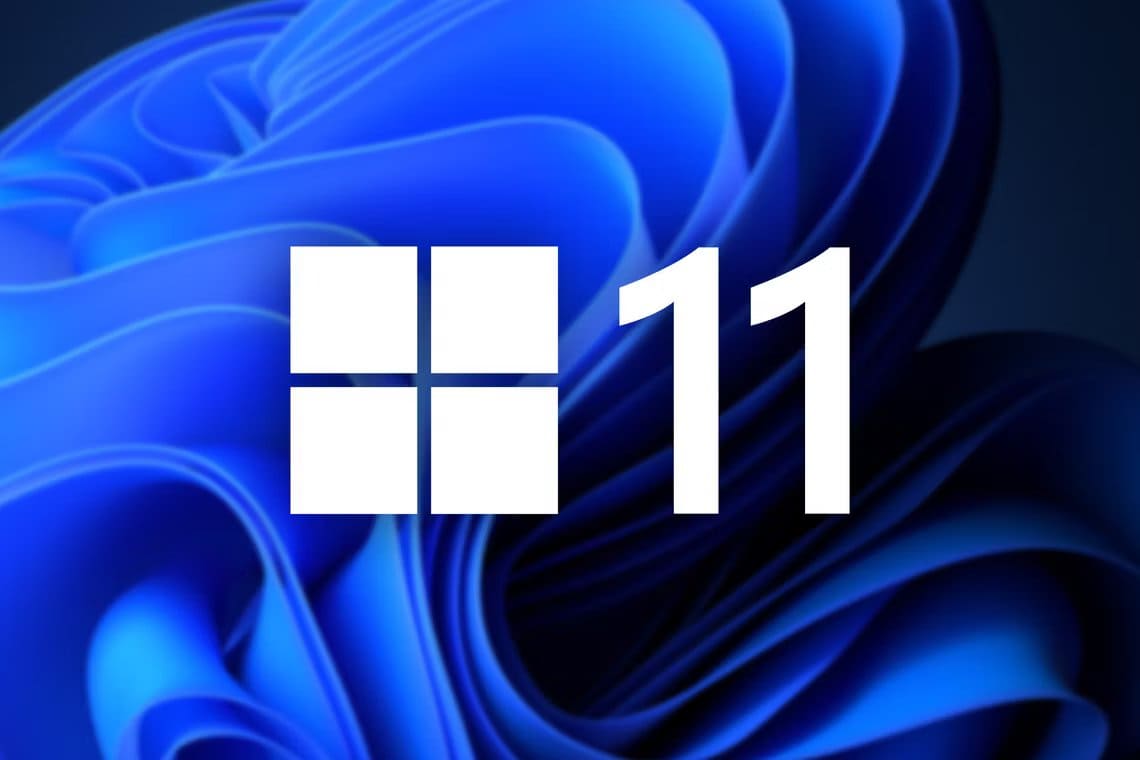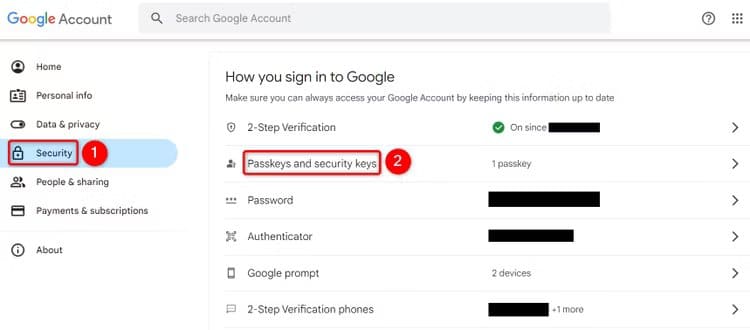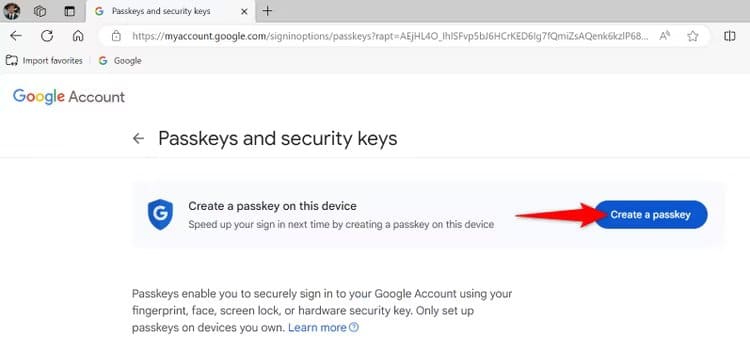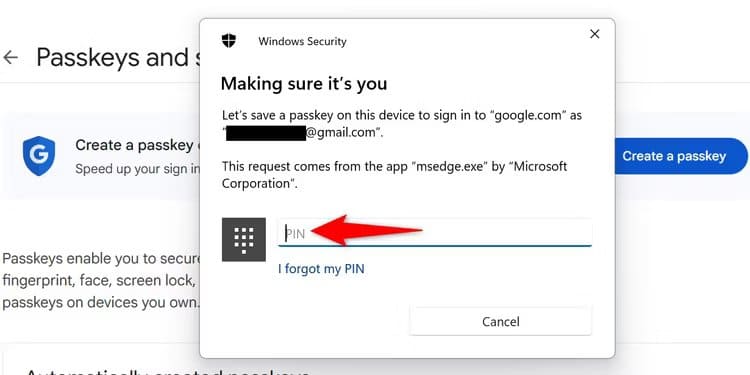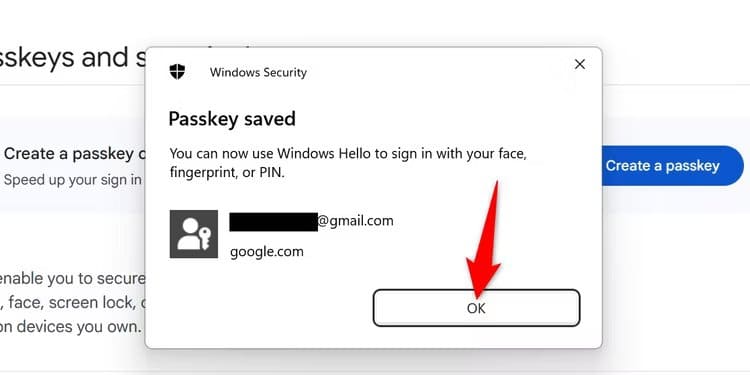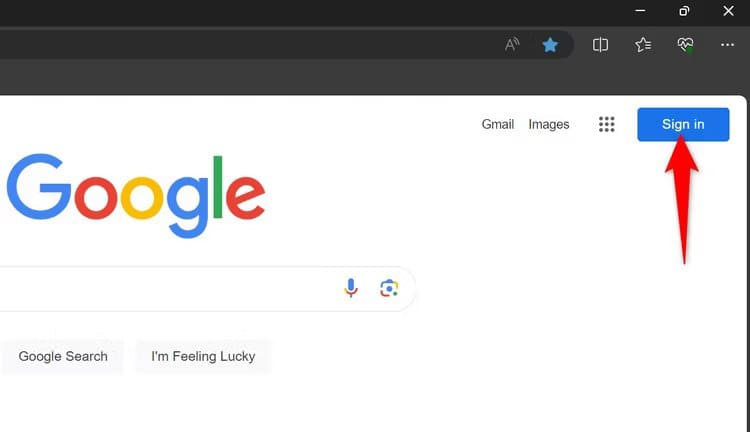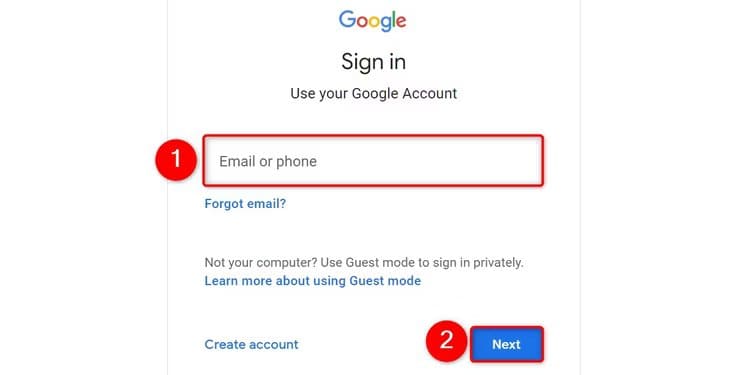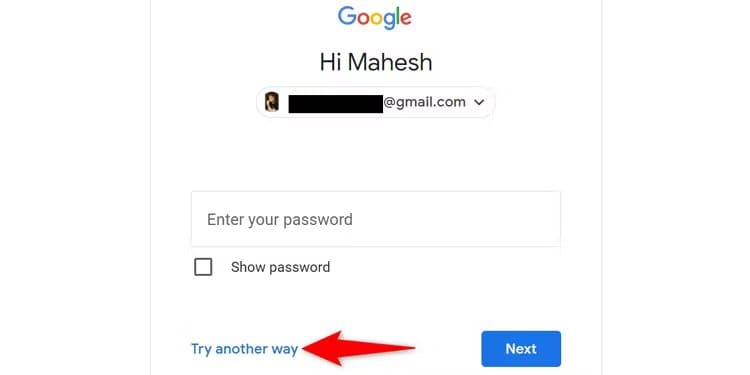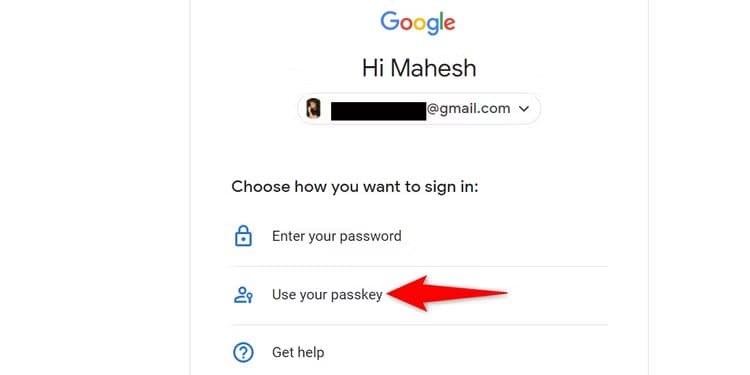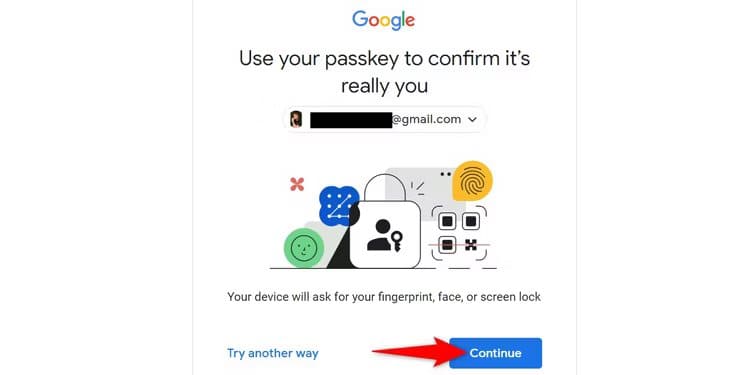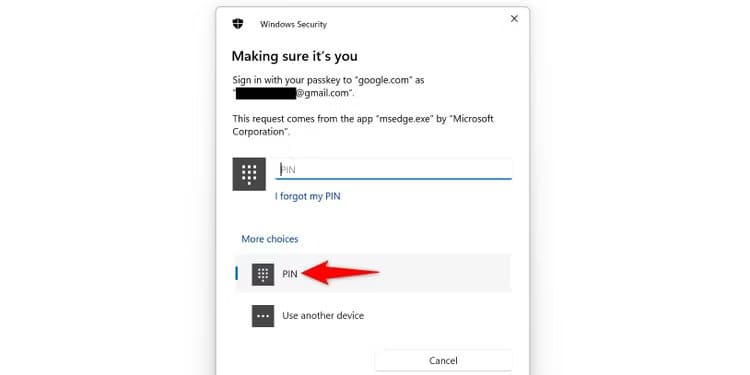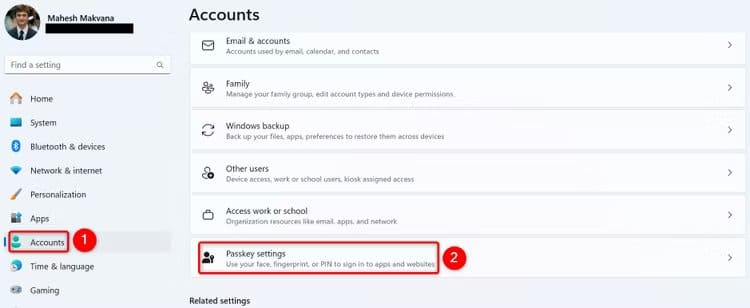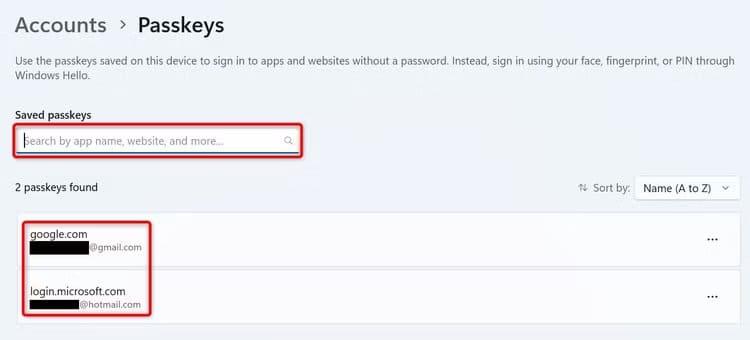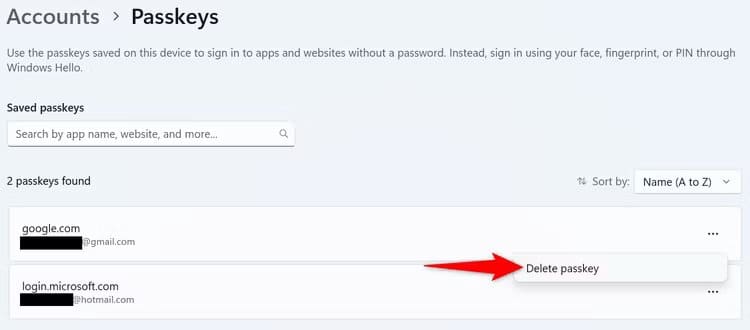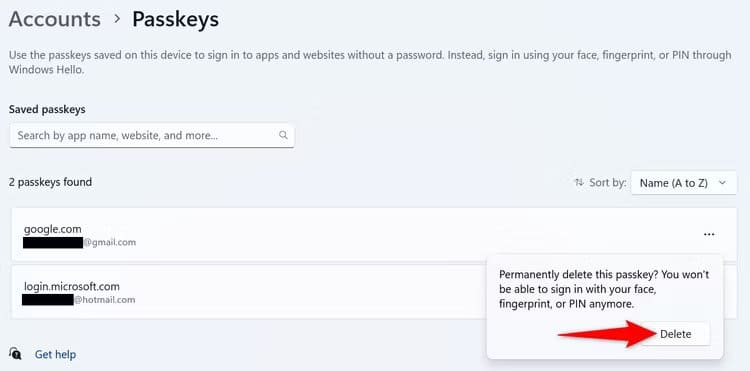如何在 Windows 11 上建立、使用和管理金鑰
萬能鑰匙是密碼的替代品,可以讓您更快登入您喜愛的網站和應用程式。我們將向您展示如何在 Windows 11 電腦上建立、使用、檢視和刪除金鑰。
什麼是萬能鑰匙?
密鑰是網站或應用程式帳戶密碼的替代方案。當您為您喜愛的網站或應用程式建立金鑰時,您可以使用裝置的身份驗證方法登入網站或應用程式。
例如,在Windows 11中,您可以使用Windows Hello功能登入各種服務。這意味著您可以使用 PIN、臉部辨識或指紋掃描來登入多個服務和應用程式。
與密碼相比,萬能鑰匙有幾個優點。主要原因是,與密碼不同,密鑰無法被竊取。另一個優點是密鑰幾乎完全不受網路釣魚的影響。誘騙人們在虛假網站上輸入密碼相對容易,但萬能鑰匙卻不容易被欺騙。
哪些平台支援密鑰?
許多流行的網站和應用程式都支援密碼,因為這是一種快速方便的登入方式。支援此功能的一些服務包括:
- 土磚
- Amazon
- 蘋果
- 谷歌
- Microsoft微軟
- X(以前的 Twitter)
如何在 Windows 11 PC 上建立和儲存金鑰
要建立並儲存金鑰,您必須先造訪您喜愛的網站或應用程式的帳戶設定。從那裡,您將產生密鑰,然後將其保存在您的電腦上。在本指南中,我們將解釋如何使用 Google 帳戶執行此操作。
在電腦上啟動 Chrome、Firefox、Edge 或 Brave 網路瀏覽器。去 我的 Google 帳戶網站 並登錄您的帳戶。
登入後,從左側邊欄中選擇“安全性”。在右側窗格中,向下捲動至「如何登入 Google」部分,然後選擇 “萬能鑰匙和安全鑰匙。”
大概 Google提示你 輸入密碼 您的帳戶。 去做並繼續下去。
當下一頁打開時,點擊頂部 “建立一個密鑰。”
您將看到“Windows 安全性”提示。使用個人識別碼 (PIN)、臉部辨識或指紋掃描來驗證您的身分。
你會看到一則訊息 “密碼已儲存” 若要進行確認,請為您的 Google 帳戶建立一個金鑰並將其保存在您的電腦上。選擇“關閉視窗”好的“。
就是這樣。您已成功建立 Google 帳戶密碼的替代方案。
如何使用您的密碼登入網站或應用程式
要使用密鑰登入網站或應用程序,請訪問該項目的登錄頁面並選擇密鑰而不是密碼。以下是如何為 Google 帳戶執行此操作。
打開 Google.com 然後點擊تسجيلالدخول在右上角。
輸入名稱 谷歌帳戶用戶 你的然後點擊下一個“。
在密碼頁面,點擊 “嘗試另一種方式” 查看替代選項。
定位 “使用你的密碼” 使用您儲存的金鑰登入您的帳戶。
選擇“繼續”,Google 將觸發“Windows 安全性”提示。
在提示中 “Windows 安全性”, 選擇 PIN、臉部辨識或指紋掃描驗證方法。
驗證身份後,您將登入您的帳戶。
如何在 Windows 11 上檢視和刪除金鑰
如果您想查看已儲存的金鑰,或想要刪除特定金鑰,請使用「設定」應用程式。
打開 設置 使用 Windows+我。 在左側邊欄中,點選「帳戶」。在右側窗格中,選擇“密鑰設定。”
頁內 “萬能鑰匙”, 您將找到已儲存密鑰的清單。若要檢索特定的密鑰,請使用頂部的搜尋框。
去除 萬能鑰匙 當然,點擊該項目旁邊的三個點並選擇 “刪除密鑰。”
在開啟的提示中,選擇“確認您的操作”刪除“。
Windows 11 已從資料庫中刪除您選擇的金鑰。您無法再使用電腦的身份驗證方法登入該網站或應用程式(但您始終可以重新產生任何所需的金鑰)。
這是如何在 Windows 11 PC 上更快、更方便地登入網站和應用程式。也要記住在所有重要帳戶上設定雙重認證!